درج کدارتفاع در اتوکد{لیسپ درج کدارتفاعی +ویدیو}
در نقشه های فاز یک و دو معماری و یا حتی نقشه کشی سازه، مهمترین المانی که در نقشه ها به چشم میخورد کدارتفاعی میباشد. درج کدارتفاعی در نقشه ها به دلایل اجرایی اهمیت بالایی دارد و کارفرما از ابتدا تا اخذ پایان کار ساختمان میبایست مرتب این کدهای ارتفاعی را با نقشه کنترل کند تا خلافی صورت نگیرد و ارتفاع سازه از حد مجاز بیشتر نشود.
البته اجرای صحیح کدهای ارتفاعی مندرج در نقشه ارتباط مستقیمی نیز با باقی المان های سازه مانند شیب رمپ و یا حتی راه پله دارد.
بنابراین دقت در محاسبه کدارتفاعی و درج کدارتفاعی در نقشه اهمیت بالایی دارد. اما محاسبه و ترسیم کدارتفاعی در اتوکد موضوع زمان بر میباشد که ما در این مقاله یکی از لیسپ های اتوکد را به شما معرفی میکنیم که شما میتوانید با چند کلیک و دقتی بسیار بالا آن ها را در نقشه های خود ترسیم کنید.
فهرست مطالب

لیسپ DCD برای درج کدارتفاعی در اتوکد
در طراحی نما یکی از اصولی که باید رعایت کنید این است که ارتفاع طبقات و همچنین در نقشه های فاز 2 نما کدارتفاعی تمام شکستگی های نما را در نقشه تعیین کنید. به همین خاطر ما برای شما لیسپ DCD را آماده کردیم که به کمک این لیسپ میتوانید کدهای ارتفاعی را تنها با یک کلیک درج کنید. در ادامه علاوه بر آموزش لیسپ DCD اصول درج کدارتفاعی را نیز میگوییم.
آموزش لیسپ DCD
گام اول:
ابتدا میبایست از طریق لینک زیر لیسپ DCD را دانلود کنید. و آن را از حالت زیپ خارج کنید.

گام دوم:
بعد از دانلود لیسپ DCD حال میبایست آن را در نرم افزار اتوکد بارگزاری (Load) کنید. برای این کار کافیست در اتوکد Appload را تایپ و Enter کنید و سپس در مسیری که لیسپ را ذخیره کردید قرار بگیرید و آن را انتخاب و سپس گزینه Load را بزنید. بعد از نمایش دادن DCD.lisp successfully loaded میتوانید گزینه Close را بزنید.
تبریک میگم! شما با موفقیت لیسپ DCD را در اتوکد بارگزاری کردید.
البته راه راحت تر و حرفه ای تر این است که شما با کلیک و درگ کردن فایل لیسپ آن را در ضقحه اتوکد رها کنید. در هر صورت فایل لیسپ در اتوکد بارگزاری میشود.

گام سوم:
بعد از بارگزاری لیسپ حال کافیست در نوار ابزار اتوکد دستور DCD را تایپ و سپس Enter کنید. حال دستور درج کدارتفاعی DCD براتون فعال میشه. ازین پس کافیست این 3 مرحله را انجام دهید:
- ابتدا مقیاس ترسیمات خود را وارد کنید. (در صورتی که مقیاس را به صورت دستی درست کردید، یعنی برای ترسیم 100 سانتی متر در واقعیت در اتوکد از 1 سانتی متر برای مقیاس 1/100 استفاده کردید این گزینه را بزارید بر روی 1 بماند. اما اگر از Annotative Scale استفاده کردید میبایست عدد مقیاس خود را وارد کنید)

2.حال کافیست تا 0.00± خود را انتخاب کنید و سپس Enter کنید و بعد بر روی نقطه بعدی که میخواهید کد ارتفاعی آن را بدست بیاورید کلیک کنید.(شما میتوانید مبنای خود را 0.00± در نظر نگیرید و نسبت به هر کد ارتفاعی دیگری کد ارتفاعی جدید را درج کنید.)

تبریک میگم!
شما توانستید از سریع ترین راه برای ترسیم کدارتفاعی در اتوکد استفاده کنید. اما خبر خوب اینه که شما میتوانید جعبه ابزاری را در اختیار داشته باشید که علاوه بر بیش از 100 لیسپ کاربردی دیگر هزاران فایل ارزشمند دیگری را داشته باشید تا در ترسیمات خود از آن به عنوان یک دستیار نگاه کنید. دستیاری همه کاره.
جعبه ابزار جادویی اتوکد
مفتخر هستیم برای اولین بار یک مجموعه کامل از ابزار های طراحی را برای مهندسین گردآوری کنیم که متشکل از موارد زیر میباشد:
- 📐 بیش از 100 لیسپ حرفه ای اتوکد+ آموزش کامل تمامی آن ها
- 🛋️ بیش از 10 هزار بلاک مبلمان اتوکد طبقه بندی شده
- 🏡 نمونه تحلیل سایت و علائم تحلیل سایت(در فرمت های مختلف)
- 📝 نمونه قراردادهای ساختمانی
- 📏 پلاگین متره و برآورد+ ویدیو آموزشی
- 🏗️ نمونه پروژههای مختلف معماری و سازه
- 🧱 دیتیل های اجرایی سازه و معماری
- 🅰️ کاملترین مجموعه فونت های اتوکد
- ♒ بیش از 3000 هاشور اتوکد
- 📑 جزوات PDF اتوکد
پسورد فایل : نداد گزارش خرابی لینک
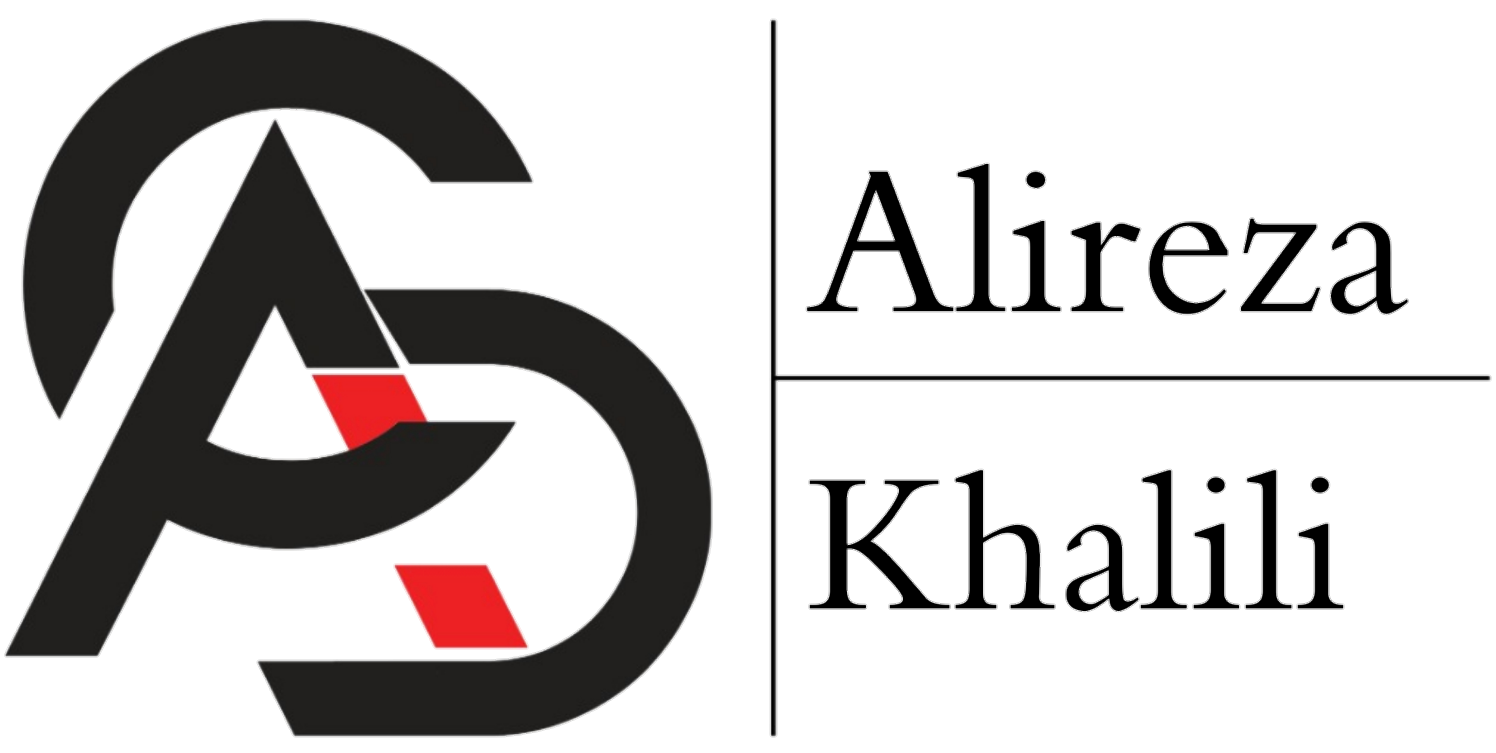
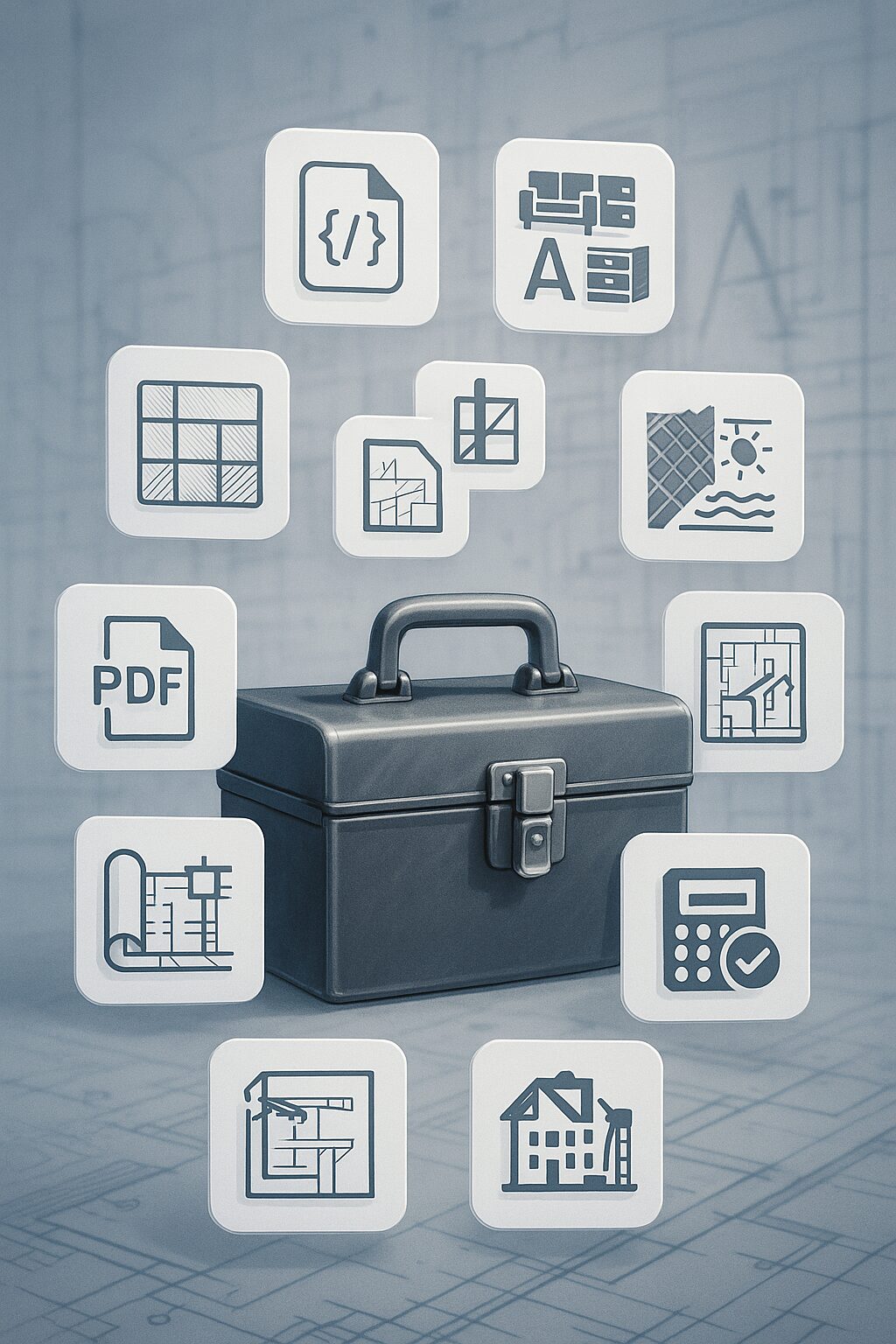

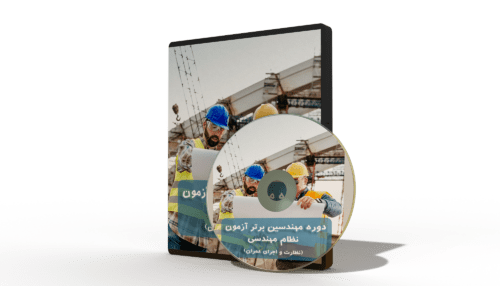







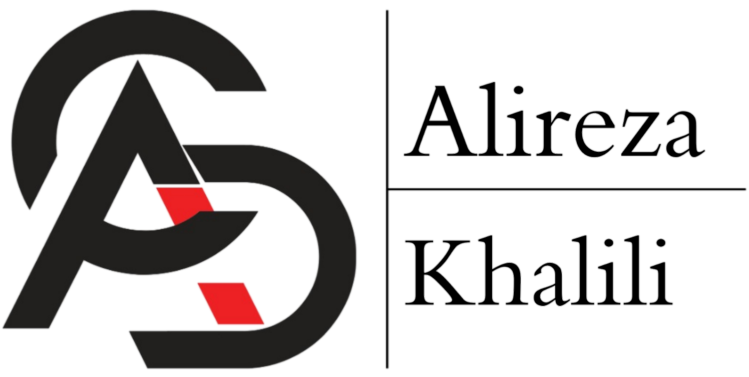

دیدگاهتان را بنویسید